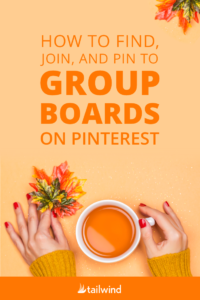วิธีค้นหา เข้าร่วม และปักหมุดที่บอร์ดกลุ่ม Pinterest
เผยแพร่แล้ว: 2020-07-23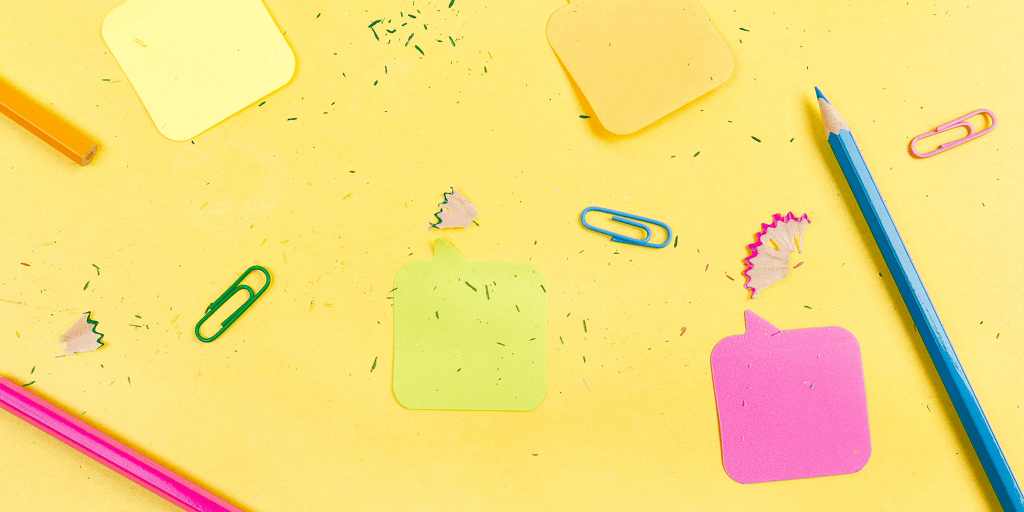
คุณใช้ Pinterest Group Boards ในกลยุทธ์ทางการตลาดของคุณหรือไม่?
แม้ว่าจะไม่ทำงานเหมือนเดิม แต่ก็ยังมีอีกหลายวิธีที่จะใช้ Group Boards สำหรับธุรกิจของคุณ
และมีวิธีใหม่ในการรับสิทธิประโยชน์มากมายที่คุณเคยได้รับจากกระดานกลุ่ม ทึ่งยัง?
คณะกรรมการกลุ่ม Pinterest คืออะไร (และทำงานอย่างไร)
Pinterest Group Boards (หรือที่รู้จักในชื่อ Collaborative Boards) เป็นบอร์ด Pinterest ที่ผู้ใช้ Pinterest หลายคนปักหมุดไว้ บอร์ดนี้เป็นเจ้าของโดยผู้ใช้ Pinterest คนหนึ่งซึ่งให้สิทธิ์ผู้ใช้ Pinterest คนอื่นๆ ในการเพิ่มพิน
หากคุณเข้าร่วมบอร์ดกลุ่ม คุณสามารถเชิญผู้ใช้ Pinterest คนอื่นๆ ให้เข้าร่วมบอร์ดได้ เว้นแต่เจ้าของบอร์ดจะระบุไว้เป็นอย่างอื่นในกฎ
ที่น่าสนใจ เมื่อคุณติดตามพินเนอร์ คุณจะติดตามเฉพาะบอร์ดที่ไม่ใช่กลุ่มและบอร์ดกลุ่มที่พวกเขาเป็นเจ้าของ
โดยค่าเริ่มต้น คุณจะไม่ติดตามกระดานกลุ่มที่พวกเขาเป็นสมาชิก แต่คุณสามารถเยี่ยมชมโปรไฟล์ของพวกเขาและติดตามพวกเขาทีละคนได้หากต้องการ!
ฉันติดตามพินเนอร์นี้ แต่ไม่ได้หมายความว่าฉันติดตามบอร์ดกลุ่มใด ๆ ที่เธอเป็นสมาชิก แต่ไม่ได้เป็นเจ้าของ
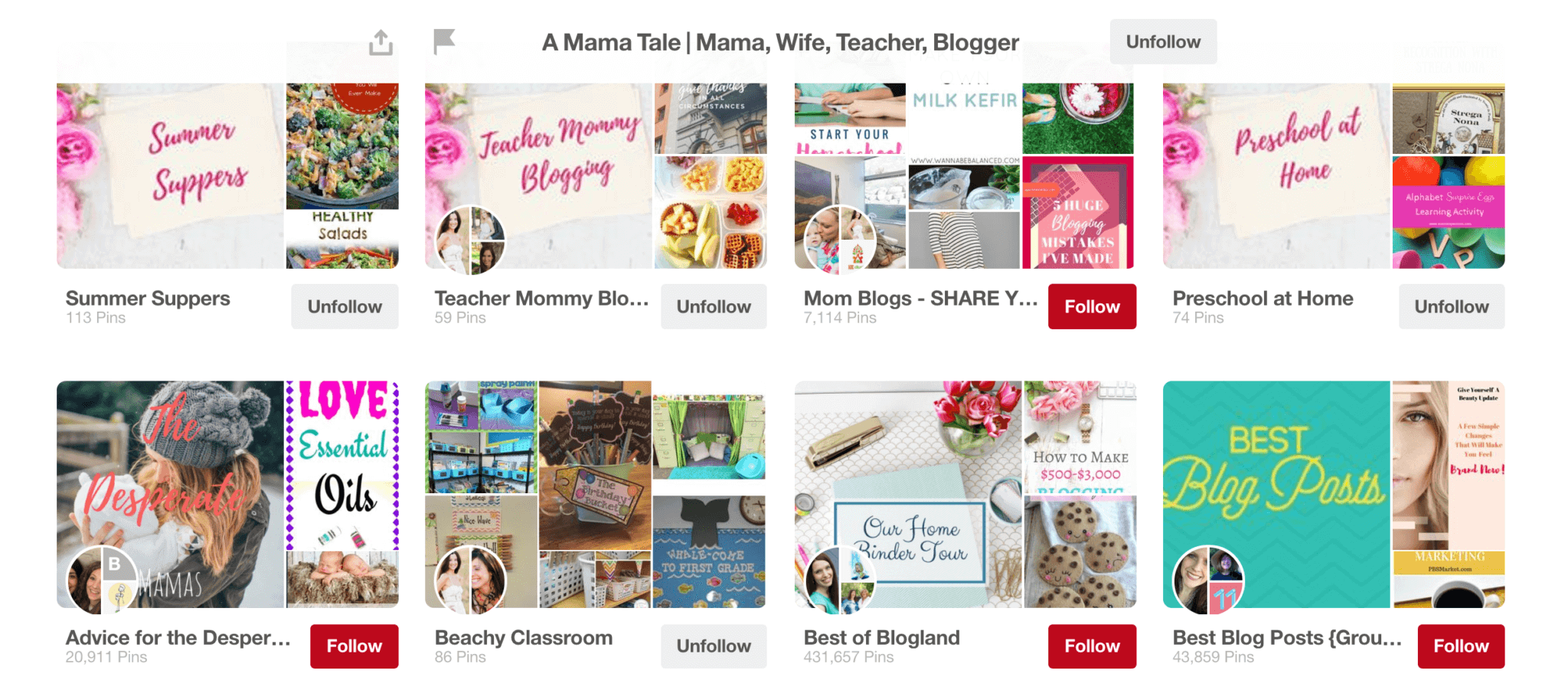
เหตุใดจึงต้องใช้บอร์ดกลุ่ม Pinterest
Pinterest Group Boards ถูกสร้างขึ้นเพื่อช่วยให้ Pinners ทำงานร่วมกับผู้คนที่พวกเขารู้จัก ในอดีต ผู้คนใช้บอร์ดกลุ่มเพื่อเพิ่มการกระจายพินของพวกเขา เนื่องจากผู้คนที่ติดตามสมาชิกในบอร์ดกลุ่มของคุณมักจะเห็นพินของคุณในฟีดของพวกเขา
เนื่องจากนั่นไม่ใช่ความตั้งใจของบอร์ดกลุ่ม Pinterest ได้เริ่มจำกัดการแจกจ่ายพินในบอร์ดกลุ่มเฉพาะสมาชิกของบอร์ดนั้นเท่านั้น ซึ่งส่งเสริมการทำงานร่วมกันอย่างแท้จริง
ใครได้ประโยชน์จากการแชร์บอร์ดบน Pinterest?
สงสัยว่าคุณจะใช้กระดานการทำงานร่วมกันบน Pinterest ให้เกิดประโยชน์ได้อย่างไร นี่คือแนวคิดบางส่วนที่จะช่วยให้คุณเริ่มต้นได้!
- การวางแผนการเดินทาง – เชิญเพื่อนร่วมเดินทางของคุณส่งความคิดเกี่ยวกับสิ่งที่ต้องดูและสถานที่ท่องเที่ยว แสดงความคิดเห็นและ "ชอบ" แนวคิดที่ดึงดูดใจคุณ
- การวางแผนงานปาร์ตี้ – แชร์ธีม เกม และแนวคิดการตกแต่งและรับคำติชม
- การล่าบ้าน – แบ่งปันบ้าน สไตล์ การตกแต่งบ้านกับตัวแทนอสังหาริมทรัพย์ของคุณ
- กลุ่มสนับสนุน – ผ่านสิ่งที่ยาก? สนุกกับการค้นหาและแบ่งปันเนื้อหาที่ยกระดับจิตใจ? เริ่มกระดานกลุ่ม
- ระดมความคิดอะไร ก็ได้ – แบ่งปันแนวคิดสำหรับโครงงาน
คุณได้รับความคิด!
วิธีค้นหากระดานกลุ่มบน Pinterest
มีสี่วิธีง่ายๆ ในการค้นหาบอร์ด Pinterest ที่ทำงานร่วมกัน ด้านล่างนี้ คุณจะพบคำแนะนำโดยละเอียดเกี่ยวกับแต่ละวิธี!
1. ดำเนินการค้นหาบอร์ด Pinterest
การค้นหาบอร์ด Pinterest มักเป็นจุดเริ่มต้นแรก ทำได้ง่ายหากใช้เวลาเพียงเล็กน้อย โดยใช้วิธีดังนี้:
- พิมพ์หัวข้อที่เกี่ยวข้องกับบัญชี Pinterest ของคุณลงในแถบค้นหาของ Pinterest
- ปรับแต่งผลการค้นหาโดยแตะ "หมุดทั้งหมด" ถัดจากแถบค้นหาและเลือก "บอร์ด"
- มองหาไอคอนวงกลมที่ด้านบนของชื่อบอร์ดที่มีรูปโปรไฟล์หลายรูป
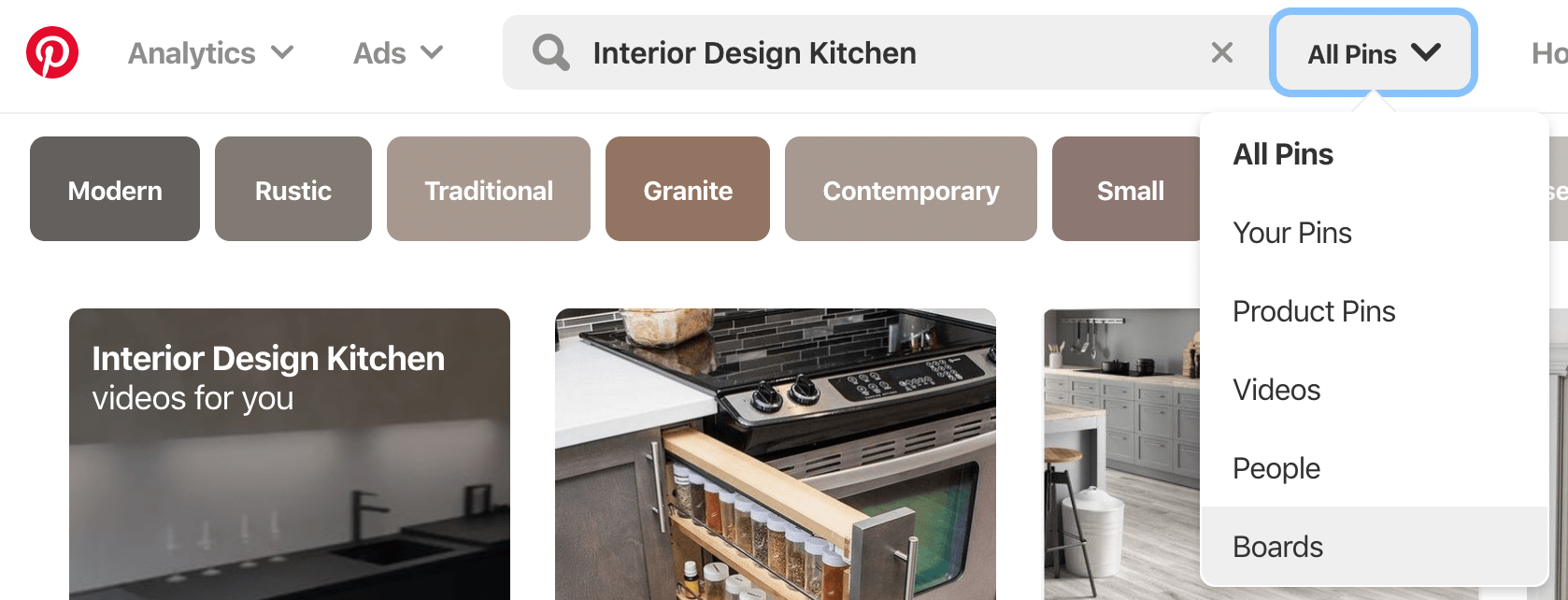
2. ตรวจสอบกระดาน Pinterest Group ของคู่แข่งของคุณ
ลองดูโปรไฟล์ Pinterest อื่นๆ ในอุตสาหกรรมของคุณเพื่อดูว่าคู่แข่งของคุณมีส่วนร่วมกับบอร์ดกลุ่มใดบ้าง!
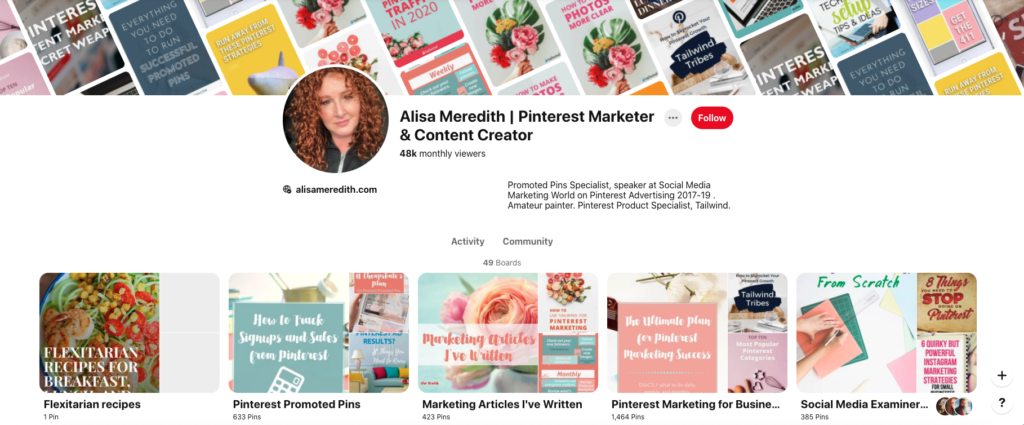
ต่อไปนี้คือวิธีค้นหาบอร์ดที่ทำงานร่วมกันบน Pinterest ที่คู่แข่งของคุณเข้าร่วม:
- ไปที่หน้า Pinterest ของพวกเขา
- คลิกที่ "บันทึก" เพื่อดูบอร์ดของพวกเขา
- มองหาไอคอนโปรไฟล์หลายอันข้างชื่อบอร์ด Pinterest
3. ค้นหากลุ่ม Facebook สำหรับเจ้าของบอร์ด Pinterest
คุณยังสามารถตรวจสอบกลุ่ม Facebook จำนวนหนึ่งที่เต็มไปด้วยผู้คนที่กำลังมองหาผู้ร่วมเขียนกระดานกลุ่ม
คุณจะพบอุตสาหกรรม เฉพาะกลุ่ม และกลุ่มเฉพาะหัวข้อจำนวนมากในผลการค้นหาของ Facebook
ขอเข้าร่วมกลุ่มที่เกี่ยวข้องกับหัวข้อบัญชี Pinterest ของคุณมากที่สุด ซึ่งจะเป็นกระดานกลุ่ม Pinterest ที่ดีที่สุดสำหรับกลยุทธ์ทางการตลาดของคุณ
4. ใช้เครื่องมือค้นหาบอร์ดกลุ่ม Pinterest
วิธีที่ง่ายกว่านั้นคือการใช้ Pingroupie.com ถ้าฉันต้องการหาบอร์ดการตลาดเพื่อเข้าร่วม ฉันพิมพ์ "การตลาด" แล้วเลื่อนดูผลลัพธ์ “คะแนน” (เต็ม 100) ขึ้นอยู่กับสิ่งต่างๆ เช่น อัตราการทำซ้ำ จำนวนผู้ทำงานร่วมกัน การเติบโตของผู้ติดตาม ฯลฯ
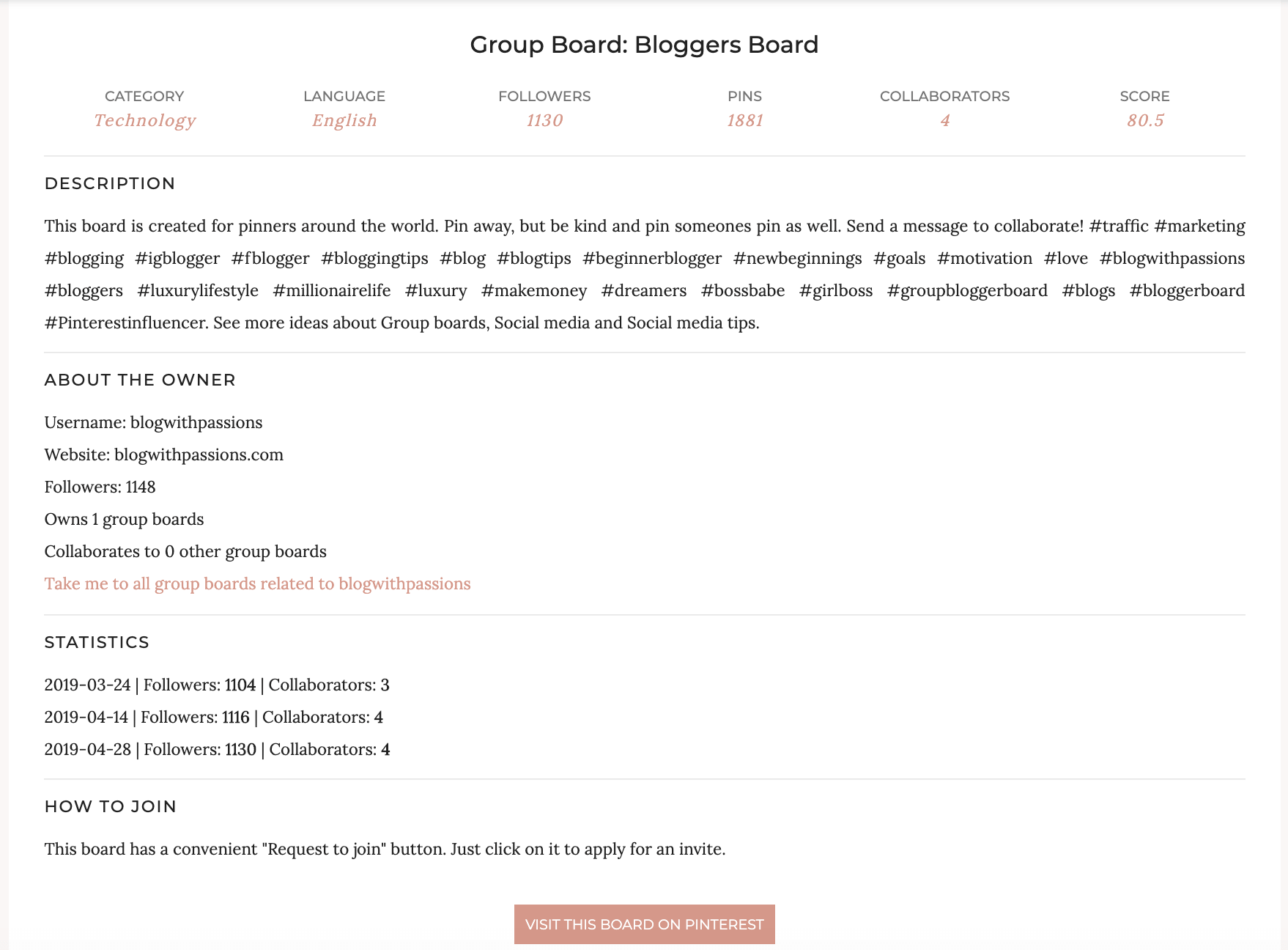
ฉันจะมองหาบอร์ดที่ไม่มีผู้ทำงานร่วมกันมากเกินไป แต่มีผู้ติดตามจำนวนมาก โปรดจำไว้ว่า คุณยังคงต้องดูแต่ละส่วนเพื่อตรวจสอบคุณภาพ และคุณยังคงต้องการตรวจสอบ Tailwind Pin Inspector หลังจากเข้าร่วมเพื่อให้แน่ใจว่าพินของคุณทำงานได้ดีที่นี่!

นอกจากนี้ยังมีบล็อกโพสต์จำนวนหนึ่งพร้อมรายชื่อกระดานกลุ่ม ตรวจสอบบางส่วนจากการค้นหา Pinterest นี้
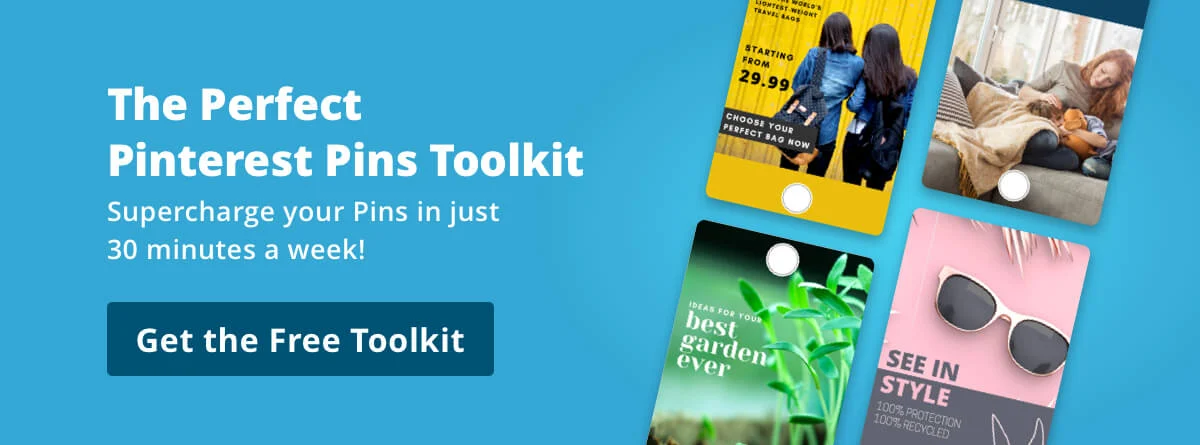
วิธีเข้าร่วมคณะกรรมการกลุ่ม Pinterest
วิธีที่ง่ายที่สุดในการเข้าร่วมกระดานกลุ่มคือการมองหาบอร์ดที่มีปุ่ม "ขอเข้าร่วม" ที่เปิดรับสมาชิกใหม่มากที่สุด
คณะกรรมการกลุ่มบางแห่งอาจมีคำแนะนำในการเข้าร่วมในคำอธิบายของคณะกรรมการ
วิธีปักหมุดบอร์ดกลุ่มบน Pinterest
การปักหมุดที่บอร์ดกลุ่มบน Pinterest ทำงานเหมือนกับบอร์ดทั่วไป เพียงเลือกกระดานการทำงานร่วมกัน แล้วแตะไอคอนเครื่องหมายบวกทางด้านขวาเพื่อปักหมุดเนื้อหาของคุณ!
คุณสร้างกระดานกลุ่มบน Pinterest ได้อย่างไร
ต้องการเปลี่ยนกระดานที่มีอยู่ให้เป็นกระดานกลุ่มหรือไม่? นี่คือวิธีการ:
- ไปที่หน้า Pinterest ของคุณ
- เลือกบอร์ด Pinterest ที่ คุณต้องการแปลงเป็นกระดานกลุ่ม
- แตะไอคอนเครื่องหมายบวก ใต้ชื่อบอร์ดที่ด้านบนของหน้า
- เชิญผู้ทำงานร่วมกัน โดยค้นหาชื่อหรือที่อยู่อีเมลของพวกเขาบน Pinterest
ในป๊อปอัปนี้ คุณยังสามารถสร้างและคัดลอกลิงก์คำเชิญเพื่อส่งไปยังผู้ทำงานร่วมกัน ตลอดจนตั้งค่าการอนุญาตสำหรับผู้ทำงานร่วมกัน!
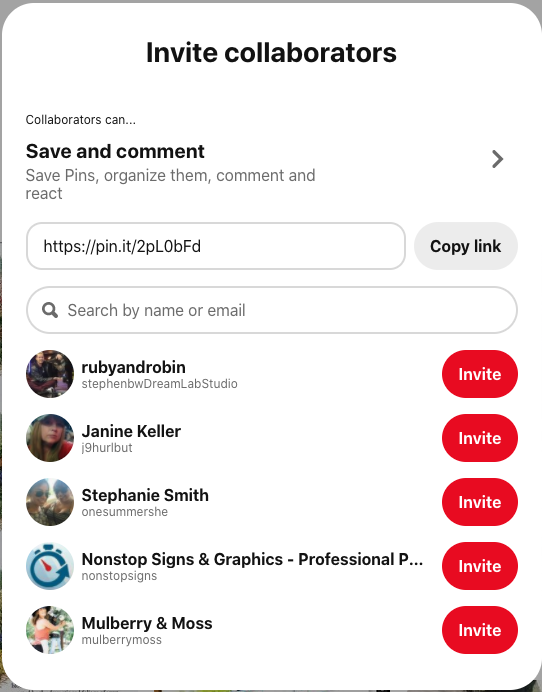
ตัวเลือกการทำงานร่วมกันของคณะกรรมการกลุ่ม Pinterest
เมื่อคุณดูพินในบอร์ดกลุ่มบนมือถือ ตัวเลือกในการแสดงความคิดเห็นจะอยู่ด้านหน้าและตรงกลางในแบบที่คุณจะไม่เห็นพินจากบอร์ดที่ไม่ใช่กลุ่ม
และความคิดเห็นของคุณจะปรากฏเฉพาะกับสมาชิกคนอื่น ๆ ของคณะกรรมการเท่านั้น
เมื่อพูดถึงพินบนบอร์ดที่ไม่ใช่กลุ่ม คุณสามารถแสดงความคิดเห็นหรืออัปโหลดรูปภาพได้ แต่ตัวเลือกนั้นไม่เด่นชัดนัก และความคิดเห็นและรูปภาพใดๆ ที่อัปโหลดจะเป็นแบบสาธารณะ
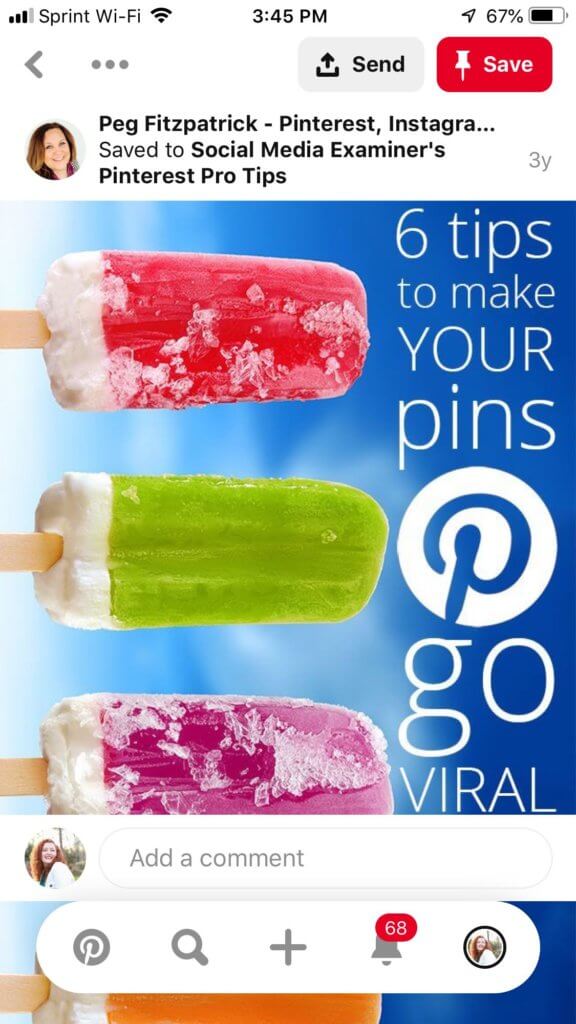
รับคำติชมด้วยปฏิกิริยาของคณะกรรมการกลุ่ม Pinterest
Pinterest กำลังเพิ่มปฏิกิริยาต่อพินในกระดานกลุ่มเพื่อให้ง่ายต่อการให้ รับ และแม้กระทั่งจัดเรียงความคิดเห็นเกี่ยวกับแนวคิดต่างๆ
เลือกจากรูปหัวใจ ปรบมือ หลอดไฟ เครื่องหมายคำถาม หรือกดนิ้วโป้งเพื่อแสดงความคิดเห็นของคุณในทันที!
จากนั้นคลิกที่รูปหัวใจแบบเลื่อนลง (ถ้าคุณมี) เพื่อจัดเรียงพินในบอร์ดตามสิ่งต่างๆ เช่น ความใหม่ ปฏิกิริยาส่วนใหญ่ ความคิดเห็นส่วนใหญ่ และกำหนดเอง วิธีดูอย่างรวดเร็วว่าความคิดของคุณได้รับการตอบรับอย่างไร!
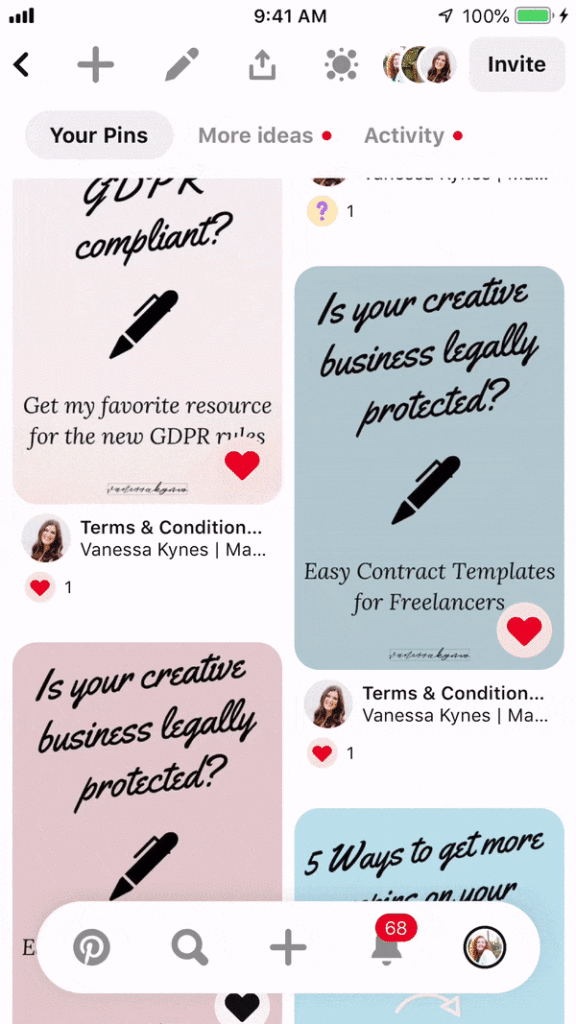
แหล่งเนื้อหาคุณภาพที่จะแบ่งปัน
หากคุณอยู่ในกระดานกลุ่มที่สมาชิกทุกคนแบ่งปันเฉพาะเนื้อหาที่มีคุณภาพที่เกี่ยวข้องกับธีมของกระดานกลุ่ม (โปรดอย่าใช้พินลดน้ำหนักในกระดาน "วิธีเริ่มต้นบล็อก"!) คุณสามารถค้นหาเนื้อหาได้ คุณอาจต้องการอ่านหรือบันทึกหรือกำหนดเวลาในภายหลัง
คุณจะต้องตรวจสอบลิงก์ก่อนแชร์เสมอเพื่อให้แน่ใจว่าไปถูกที่ และจำไว้ว่าผลกระทบที่ใหญ่ที่สุดต่อความสำเร็จของการตลาด Pinterest ของคุณคือการแบ่งปันแนวคิดใหม่ของคุณเอง
บอร์ดกลุ่มของฉันทำงานให้กับบัญชี Pinterest ของฉันหรือไม่
แม้ว่า Pinterest ได้ระบุว่ากระดานกลุ่มไม่ได้มีไว้เพื่อช่วยในการเผยแพร่เนื้อหา แต่ผู้ปักพินบางคนยังคงพบว่ามีประโยชน์
ค้นหาด้วยตัวคุณเองว่าบอร์ดกลุ่มของคุณยังทำงานได้ดีหรือไม่โดยไปที่ตัวตรวจสอบพินและกรองตามบอร์ด ยังไม่ได้ใช้ Tailwind? ลงทะเบียนกับ Pinterest
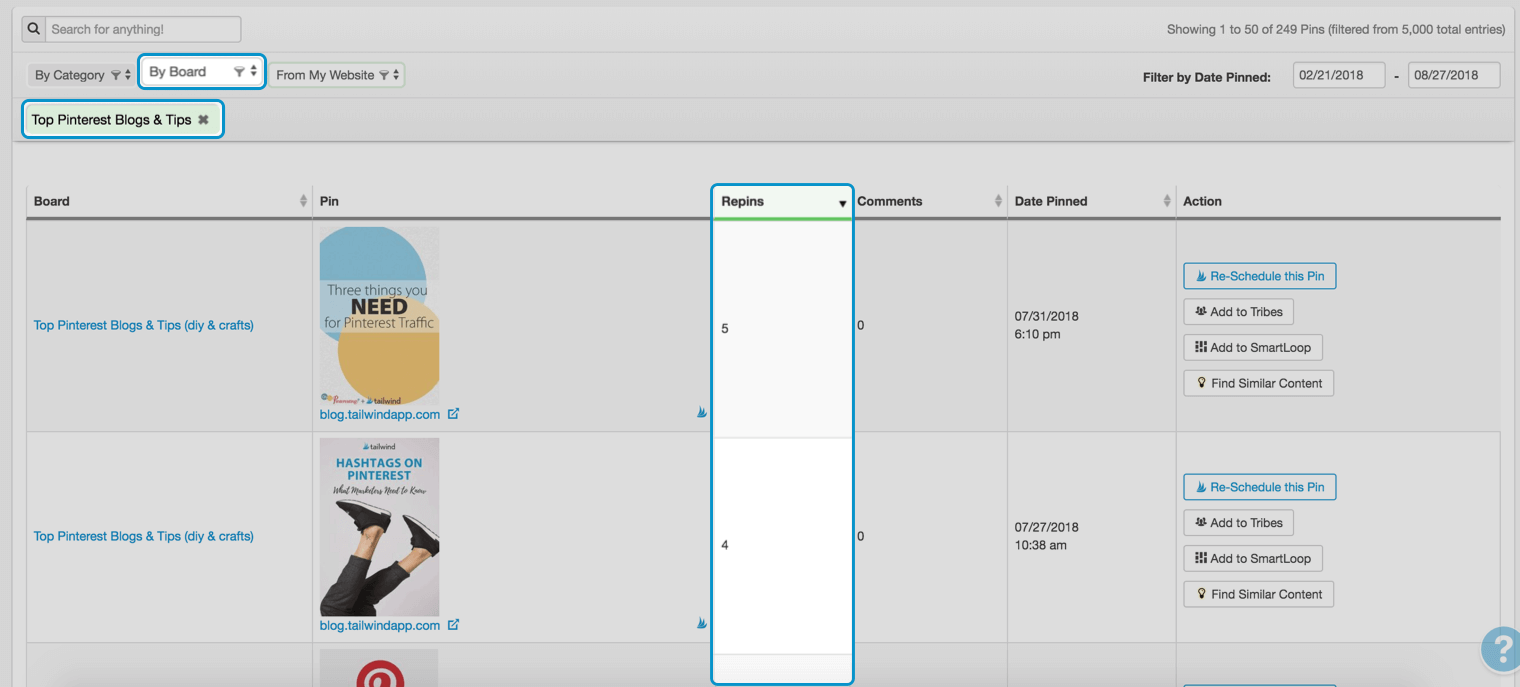
วิธีออกจากกระดานกลุ่ม
ไม่มีความรู้สึกหนักใจหากมันไม่ได้ผลสำหรับคุณอีกต่อไป! เพียงคลิกที่รูปภาพของสมาชิกกลุ่มบนกระดานกลุ่ม ค้นหาชื่อของคุณและคลิกปุ่ม "ออก"
เมื่อคุณไม่สามารถหาบอร์ดกลุ่ม Pinterest ที่มีคุณภาพได้
ลองใช้ชุมชน Tailwind! ชุมชนต่างๆ อนุญาตให้คุณทำงานร่วมกับคนอื่นๆ ในช่องของคุณและใช้งานได้ฟรีในขณะนี้
ชุมชน Tailwind ไม่ได้เข้ามาแทนที่ Pinterest Group Boards – ทั้งสองมีที่สำหรับการตลาด Pinterest ของคุณ! แต่ละคนสามารถช่วยคุณค้นหาและทำงานร่วมกับผู้สร้างเนื้อหา พันธมิตรทางธุรกิจ และอื่นๆ
พร้อมที่จะลองหรือยัง ค้นหาชุมชนแรกของคุณตอนนี้
เริ่มทดลองใช้ Tailwind สำหรับ Pinterest ฟรี!
- สร้างพินที่สวยงามได้เร็วกว่าที่เคยด้วย Tailwind Create
- รับการมีส่วนร่วมมากขึ้นด้วย SmartSchedule
- ทำงานร่วมกัน แบ่งปัน และเติบโตไปกับชุมชน Tailwind
- แชร์พินที่ดีที่สุดของคุณต่อโดยอัตโนมัติในช่วงเวลาที่ปลอดภัยด้วย SmartLoop
ปักหมุดฉันไว้สำหรับภายหลัง :